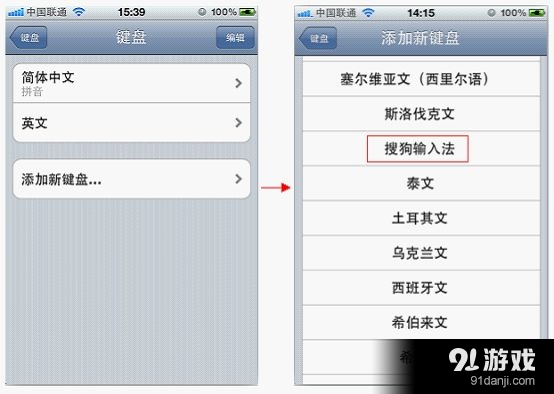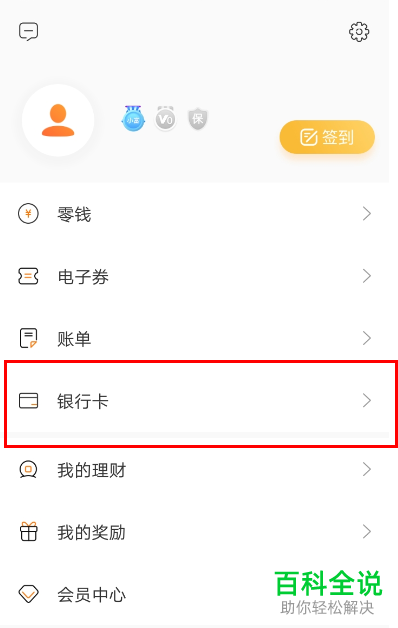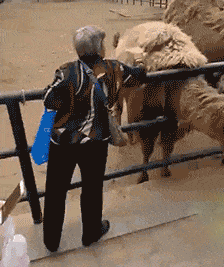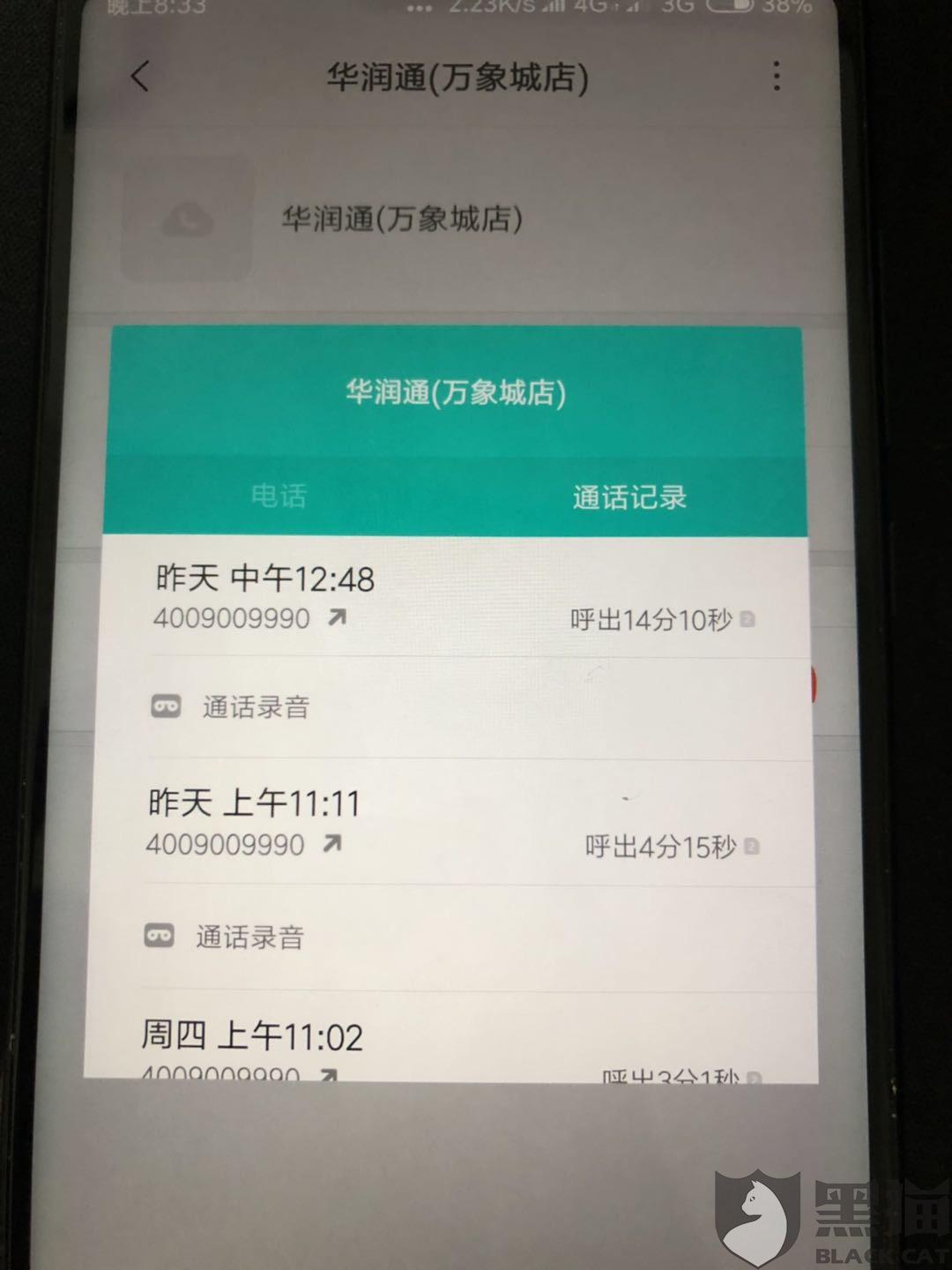如何重装电脑系统?
插入系统安装U盘,重启按ESC选择启动项 。开始引导镜像了:
1、选择语言、键盘等设置后选择:“下一步”:
2、点击“现在安装”:
3、安装程序正在启动:
4、在验证密钥的阶段,有密钥就直接输入,也可以暂时选择跳过:
5、同意许可条款:
6、选择“自定义”:
7、接下来进行分区 ,{Windows7需要点选"驱动器选项(高级)}
8、点击新建分配您C盘的大小,这里1GB=1024M,看您的需要来分配大小。
9、如果需要分配C盘为100GB,则为100x1024=102400,为了防止变成99.9GB,可以在102400基础上多加5-10MB,
这里我们直接把127GB的硬盘分为一个分区,点击新建后点击应用:
10、Windows会自动创建一个引导文区,这里选择确定:
11、创建C盘后,其中系统保留盘会自动生成,不用管它,做完系统后会自动隐藏此分区。接下来选择C系统安装的路径(C盘),点击下一步:
*如果自己分了很多区的话,千万不要选错安装路径哦。
12、正在复制文件和准备文件,接下来的一大部分阶段都是自动完成的:
13下图四个步骤都是自动完成的,接下来会自动重启:
14、10秒倒计时后,Windows将会自动重启,这个时候可以将U盘拔掉(防止U盘为第一启动项,又从U盘启动),也可以选择立即重启。
15、重启后Windows依然是自动加载进程的,期间会重启数次,正在准备设置:
16、准备就绪后会重启,又到了验证产品密钥的阶段了,有密钥就直接输入,也可以暂时选择以后再说(左下角):
17、快速上手的界面,选择使用快速设置即可。
18、稍等片刻,激动人心的时刻就要来了。
19、到这里系统差不多已经安装完了,接下来为这台电脑创建一个账户和密码,密码留空就是没有设置密码。
Windows安装的部分到此结束
笔记本电脑如何重装系统?
一、重装准备
4G左右U盘,使用U教授制作U盘PE启动盘
二、笔记本电脑重装系统步骤如下
1、首先将U盘做成PE启动盘,把笔记本系统镜像的gho文件解压到U盘GHO目录;
2、在笔记本电脑usb接口上插入U盘,开机时按F12、F11、ESC等快捷键,在打开的启动菜单中选择USB启动项按回车,从U盘启动;
3、进入U盘主菜单后,按上下方向键选择【02】回车,运行PE系统;
4、在PE系统桌面,打开【PE一键装机】工具,按照图示进行操作,选择系统所在位置,通常是C盘,确定;
5、在弹出的对话框中点击是,转到这个界面执行C盘格式化和系统解压过程;
6、完成操作后笔记本电脑自动重启,此时拔出U盘,执行重装系统过程。
详细图文:
hacker2656 | 技术支持 | 发布于2016-10-09
举报| 评论
7 47
1.首先下载秋叶一键还原软件v6.7最新版;
2.下载秋叶系统win7放到硬盘,注意:不要放到C盘,因为是系统盘;
3.打开下载好的秋叶一键还原软件,然后点击“一键重装系统”;
4.这时会自动识别到已经下载好的GHOST系统文件,还可以通过右边的“小三角”点击一下手动选择你刚刚下载的秋叶系统,再点击“一键重装”按钮可以开始安装了。
5.点击“是”按钮,就会自动重启电脑并且开始安装系统了。
6.安装时间5-15分钟内,安装完成后会自动进入到电脑桌面就是安装成功了。
笔记本电脑(NoteBook Computer,简称为:NoteBook),亦称笔记型、手提或膝上电脑(英语:Laptop Computer,可简为Laptop),是一种小型、可方便携带的个人电脑。笔记本电脑的重量通常重1-3公斤。其发展趋势是体积越来越小,重量越来越轻,而功能却越来越强大。像Netbook,也就是俗称的上网本。笔记本电脑跟PC的主要区别在于其便携带性。
笔记本与台式机相比,笔记本电脑有着类似的结构组成(显示器、键盘/鼠标、CPU、内存和硬盘),但是笔记本电脑的优势还是非常明显的,其主要优点有体积小、重量轻、携带方便。 一般说来,便携性是笔记本相对于台式机电脑最大的优势,一般的笔记本电脑的重量只有2公斤左右,无论是外出工作还是旅游,都可以随身携带,非常方便。
超轻超薄是时下(2012年11月)笔记本电脑的主要发展方向,但这并没有影响其性能的提高和功能的丰富。同时,其便携性和备用电源使移动办公成为可能。由于这些优势的存在,笔记本电脑越来越受用户推崇,市场容量迅速扩展。
从用途上看,笔记本电脑一般可以分为4类:商务型、时尚型、多媒体应用、特殊用途。
商务型笔记本电脑的特征一般为移动性强、电池续航时间长;时尚型外观特异也有适合商务使用的时尚型笔记本电脑;多媒体应用型的笔记本电脑是结合强大的图形及多媒体处理能力又兼有一定的移动性的综合体,市面上常见的多媒体笔记本电脑拥有独立的较为先进的显卡,较大的屏幕等特征;特殊用途的笔记本电脑是服务于专业人士,可以在酷暑、严寒、低气压、战争等恶劣环境下使用的机型,多较笨重。
从使用人群看,学生使用笔记本电脑主要用于教育和娱乐;发烧级笔记本爱好者不仅追求高品质的享受,而且对设备接口的齐全要求很高。
随着技术的发展,平板电脑得到了越来越广泛的应用,如苹果公司的iPAD,微软公司的Surface等。这些平板电脑将屏幕和主机集成在一起,获得了更好的便携性。
电脑重装系统的步骤是什么?
第一步,设置从光盘启动,第二步,从光盘安装XP系统,第三步,驱动的安装。安装好所有驱动之后重新启动电脑,完成。
开机时按DEL键进入BIOS。
移动键盘左边的上下左右光标键,选择下图的指示。
按enter键进入子菜单,通过上下键选中first boot device,按回车进入,选择下图所示的然后按光标选择CDROM,按回车确认,接着按F10键,重启电脑,出现如下英文后按任意键。
按enter键后按F8键,然后根据提示按enter键与F键。
格式化成功后就直接复制系统文件到C盘中了,最后按照提示输入序列号和设置时间。
等待一段时间后重启电脑,完成重装。
电脑怎么重装系统啊?
1.请确认主板是否支持安装Windows 11
2.请准备一个容量8GB以上的USB随身碟并制作Windows 11操作系统的安装媒体
3.将制作好Windows 11操作系统的USB随身碟插入主板USB口,开机并按压键盘F8键直到出现如下画面,并将游标移动到[UEFI:USB随身碟]后按压键盘Enter键
4.进入Windows安装画面,选择您所需要安装的语言、时间及输入法后,点击[下一步]
5.勾选[我接受(A) Microsoft软件授权条款]后,点击[下一步]
6.如果是重新安装系统,请选择 [自定义:只安装Windows(进阶)]
Windows11, 请选择[升级:安装Windows并保留档案、设定与应用程序]
选择 [自定义:只安装Windows(进阶)]
7.选择磁盘驱动器分区后,点击[下一步]
8.接下来,等待安装完成就可以了
9.完成安装后进入系统,如下图所示:
电脑重装系统详细步骤是什么?
重装系统其实很简单:
1.到电脑城买软件的商店,买一张winxp sp3的克隆光盘,你跟售货员一讲他就知道了,最好买一个最新版本的。或者到网上搜索下载winxpghost.iso克隆光盘映像文件刻录成光盘。
2.将电脑设置成光驱启动(在启动电脑时,连续按DEL键或按F2进入CMOS设置并按F10保存),
3.将系统克隆光盘放入光驱,启动电脑,进入光盘启动菜单,一般选择第一项,将winxp操作系统安装到C盘,并确定,这时电脑将自动将winxp操作系统安装到电脑的C盘,大约10分钟左右就可以全部安装好(包括电脑所有的驱动程序和常用软件)。整个操作过程完全自动化,不要管理。
电脑系统重装步骤
电脑系统重装步骤?
1、首先在需要重装的电脑上插入启动的U盘,这时开机并且不断按下U盘启动的快捷键。2、在进入系统启动菜单中选择带有USB字样的选项,并且按回车键。3、接着在进入系统以后引导选项界面,然后选择windows10PE,再进入电脑系统。4、这时软件会自动打开搜索系统的镜像,找到镜像以后,点击安装。5、准备安装界面中不需要更改,直接点击安装继续,就可以完成电脑系统重装。
电脑使用注意事项:
1、在使用电脑的时候一定要注意身体,保持正确的健康坐姿,而且要与屏幕保持适当的距离,离屏幕越近,对眼睛影响越大,人体所受的电磁辐射越大,因此,最好是距屏幕半米以外。
2、运用电脑一个小时左右要休息一下,不要大半天整个时间都坐在电脑前,久坐对身体的伤害也很大。
3、通常可以在电脑桌前面放置一个绿色的植物,这样能够缓解视觉的疲劳,而且工作一段时间以后闭目养神也能够有助于保护视力。
4、在运用电脑以后,一般脸上会吸附不少的电磁辐射,这时要及时进行清水的洗脸,可以将所受的辐射减轻。